Kazalo
To navodilo vsebuje podrobna navodila za posodobitev strežnika HP ProLiant s programom HP Smart Update Manager. Smart Update Manager (SUM) je HP-jev izdelek, ki vam pomaga preprosto posodobiti vdelano programsko opremo in programsko opremo v strežniku HP ProLiant prek grafičnega vmesnika v spletnem brskalniku.
Kako posodobiti strežnik HP ProLiant Server s programom Smart Update Manager.
1. Iz Centra za podporo podjetja Hewlett Packard Enterprise prenesite servisni paket za strežnik ProLiant (SPP)* glede na model strežnika HP ProLiant.
Opomba: Smart Update Manager lahko prenesete kot samostojno aplikacijo ali pa ga najdete v ustreznem servisnem paketu za strežnik ProLiant (SPP). Po mojem mnenju je za posodobitev strežnika ProLiant boljši SPP.
2. Ko je prenos končan, namestite datoteko .ISO in raziščite njeno vsebino.
3. Z desno tipko miške kliknite na "launch_hpsum.bat" (ali na paketno datoteko "launch_sum") in izberite Zaženite kot skrbnik.

4. Serijska datoteka bo začela "hpsum_service" na vratih 63001 in vratih 63002 (ssl)
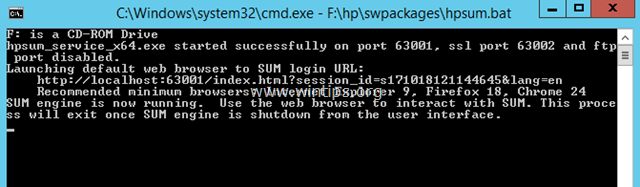
5. Nato se bo brskalnik odprl na naslovu HP Smart Update Manager: http://localhost:63001.
6. Na pozdravnem zaslonu kliknite na Vodena posodobitev lokalnega gostitelja .
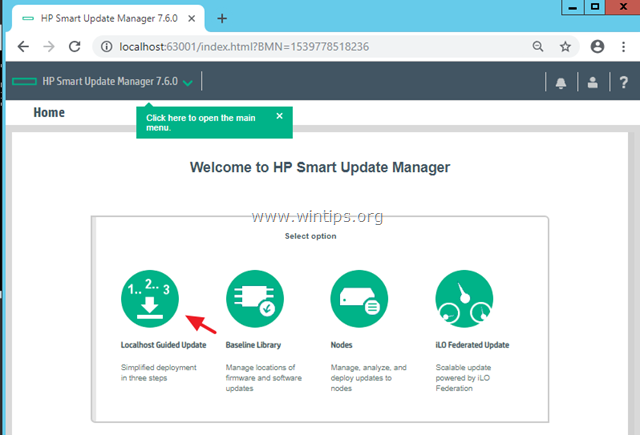
7. Nato izberite interaktivni in kliknite OK .
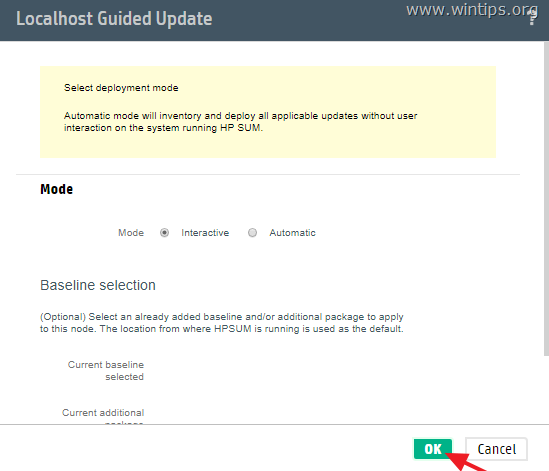
8. Zdaj počakajte, da se popis zaključi. *
Opomba: Če uporabljate program Smart Update Manager (SUM), boste verjetno prejeli naslednje sporočilo o napaki:
" Ni uspelo dodati izhodišča C:/Users/Administrator/Downloads/sum810/sum - je napačna lokacija. Izbrana lokacija mora imeti eno ali več komponent. ".
V tem primeru izvedite naslednje ukrepe:
1. Prenesite "Service Pack for ProLiant" (glede na model strežnika).
2. Namestite datoteko ISO in od tam zaženite program HP Smart Update Manager.
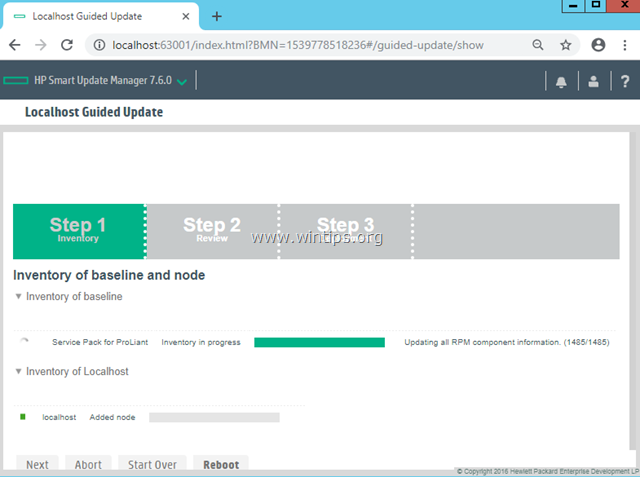
9. Ko je popis končan, kliknite Naslednji.
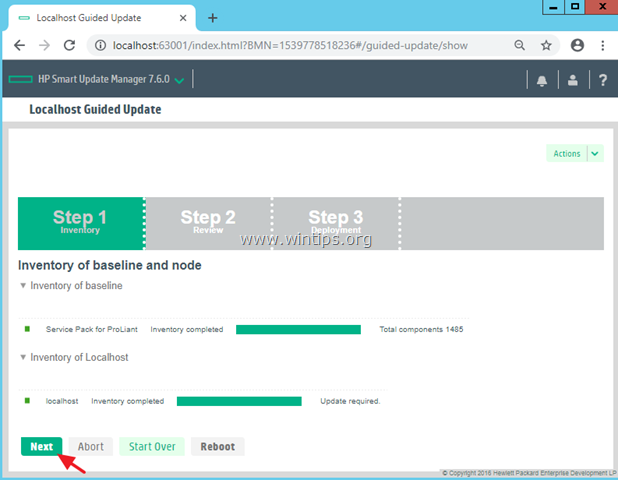
10. Pustite vse privzeto izbrane veljavne komponente in kliknite Namestitev . *
Opomba: Če je gumb Namestitev sivkast, preglejte izbrane komponente in izberite komponente, ki imajo napake (prikazane z rdečo piko v stolpcu "Pripravljeno za nadaljevanje").
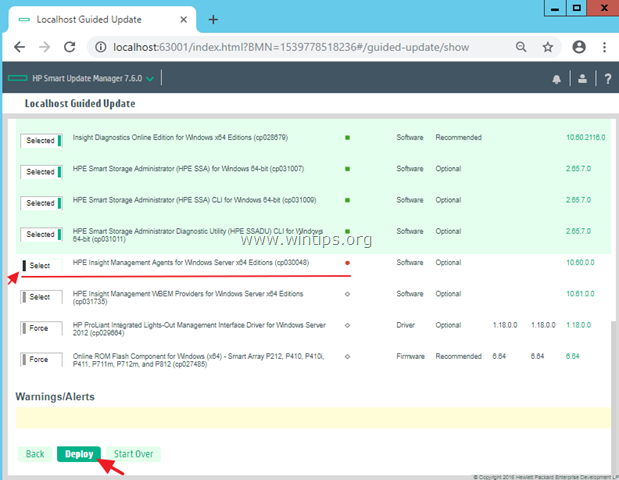
11. Ko je postopek nameščanja končan, kliknite Ponovni zagon .
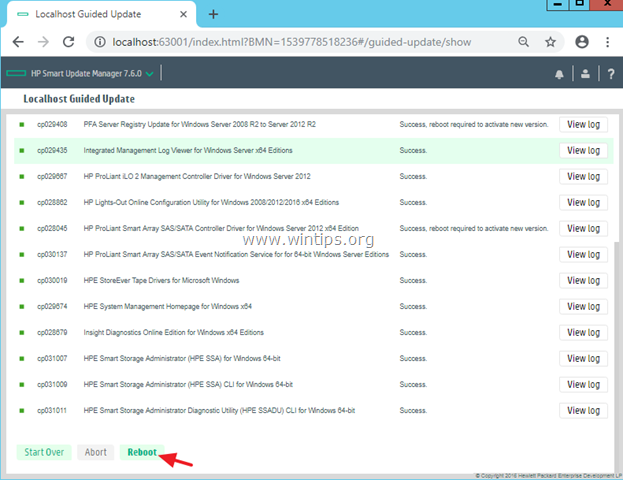
12. Po ponovnem zagonu znova zaženite program HP Smart Update Manager in namestite vse druge priporočene komponente in katero koli drugo želeno komponento.
To je to! Povejte mi, ali vam je ta vodnik pomagal, tako da pustite komentar o svoji izkušnji. Všečkajte in delite ta vodnik, da pomagate drugim.

Andy Davis
Blog sistemskega skrbnika o sistemu Windows





